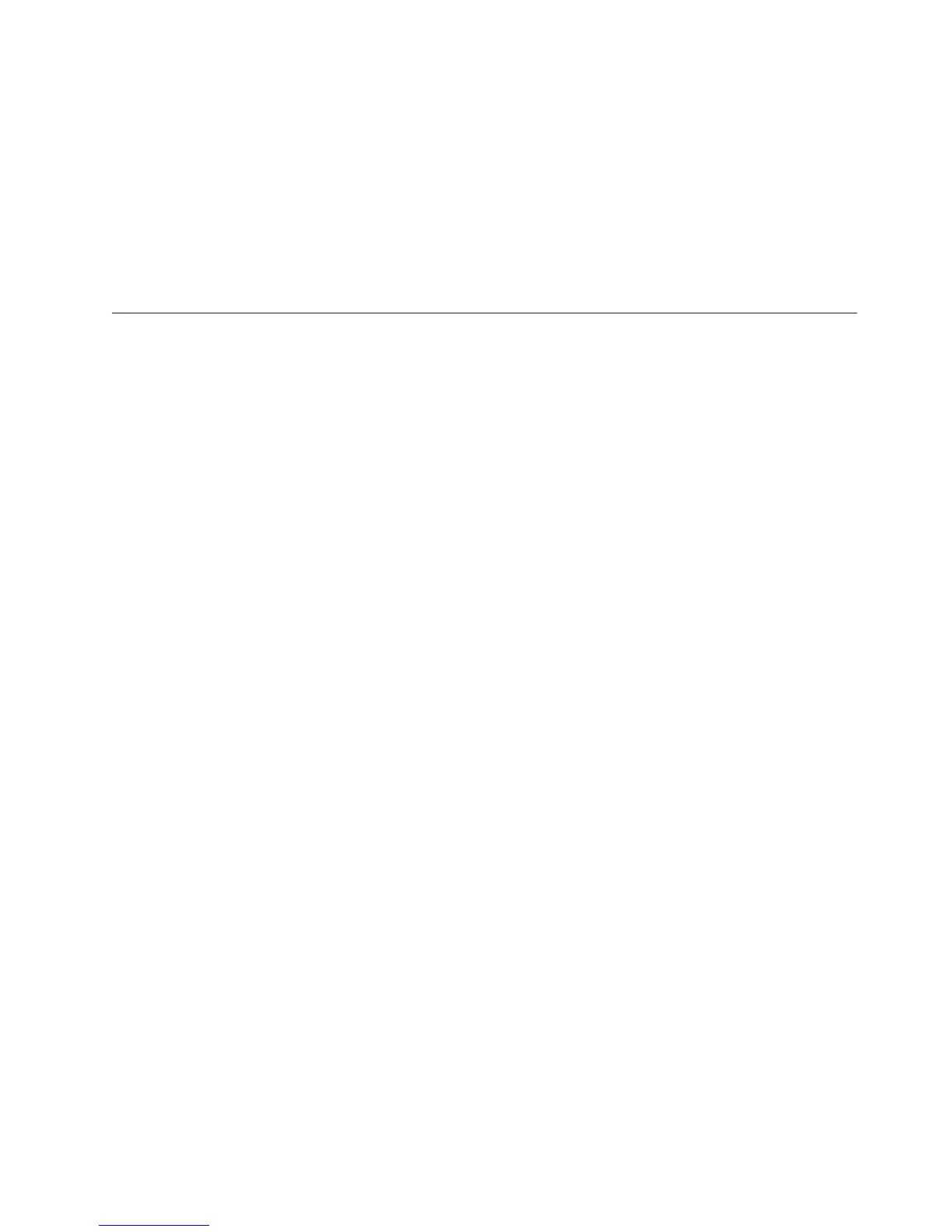1. Klik op het bureaublad van Windows op Start, Alle programma’s,
ThinkVantage en klik daarna op Rescue and Recovery. Het programma Rescue
and Recovery wordt geopend.
2. In het hoofdvenster van Rescue and Recovery klikt u op het pictogram Sys-
teem
herstellen vanaf een backup.
3. Volg de aanwijzingen op het scherm.
Meer
informatie over een uitvoeren van een herstelbewerking vanuit het werkge-
bied
van Rescue and Recovery vindt u in “Het werkgebied van Rescue and
Recovery gebruiken”.
Het werkgebied van Rescue and Recovery gebruiken
Het werkgebied van Rescue and Recovery bevindt zich in een beschermd en ver-
borgen gebied op de vaste schijf dat onafhankelijk van het Windows-besturings-
systeem
werkt. Hierdoor kunt u herstelbewerkingen uitvoeren ook als het
Windows-besturingssysteem niet gestart kan worden. U kunt de volgende herstel-
bewerkingen
uitvoeren in het werkgebied van Rescue and Recovery:
v Bestanden veiligstellen vanaf een vaste schijf of vanaf een backup: Met het
werkgebied van Rescue and Recovery kunt u bestanden op uw vaste schijf
opzoeken en overbrengen naar een netwerkschijf of naar andere beschrijfbare
media, zoals een USB-vaste schijf of een diskette. Deze functie is zelfs beschik-
baar
als u geen backup van uw bestanden hebt gemaakt of als er wijzigingen in
de bestanden zijn aangebracht na de laatste backupbewerking. U kunt ook
afzonderlijke bestanden van een Rescue and Recovery-backup op de vaste schijf,
een USB-apparaat of een netwerkstation veiligstellen.
v De vaste schijf herstellen met een Rescue and Recovery-backup: Nadat u een
dergelijke backup hebt gemaakt met Rescue and Recovery, kunt u herstel-
bewerkingen uitvoeren met het werkgebied van Rescue and Recovery, zelfs als
het niet lukt om Windows te starten.
v De oorspronkelijke inhoud van de vaste schijf herstellen: Met het werkgebied
van Rescue and Recovery kunt u de volledige inhoud van de vaste schijf herstel-
len
in de toestand zoals die was bij het verlaten van de fabriek. Als de vaste
schijf meerdere partities bevat, hebt u de mogelijkheid om de oorspronkelijke
inhoud te herstellen in partitie C: terwijl de overige partities intact blijven. Aan-
gezien Rescue and Recovery onafhankelijke van Windows werkt, kunt u de
fabrieksinhoud zelfs herstellen als het niet lukt om Windows te starten.
Waarschuwing: Als u de vaste schijf herstelt met een Rescue and Recovery-
backup
of als u de oorspronkelijke inhoud van de vaste schijf herstelt, worden alle
bestanden in de primaire partitie van de vaste schijf (meestal station C) tijdens het
herstelproces gewist. Maak indien mogelijk kopieën van belangrijke bestanden. Als
u Windows niet kunt starten, kunt u de functie Bestanden veiligstellen in het werk-
gebied van Rescue and Recovery gebruiken om bestanden te kopiëren vanaf uw
vaste schijf naar andere media.
Het werkgebied van Rescue and Recovery kunt u als volgt starten:
1. Zet de computer uit.
2. Start de computer opnieuw op.
3. Druk herhaaldelijk op de toets F11.
4. Zodra u een of meer geluidssignalen hoort of een logoscherm ziet, laat u F11
los.
Hoofdstuk 4. Software herstellen 39